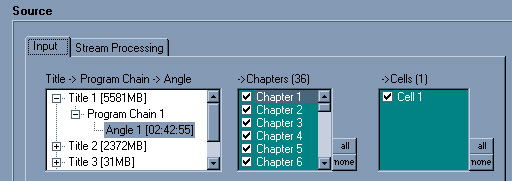
Comment encoder un DVD en Real Video 9 ?
Presentation : le Real Video 9 est un format de compression dont le resultat est quasi-identique au divx, mais qui differe au niveau de la taille de la video. En effet, une video encodee dans ce format est generalement beaucoup plus legere pour une meilleure qualite (d'un point de vue video).
Logiciels necessaires : Smart Ripper pour extraire les vob du DVD (contient egalement DVD2AVI)
Lame qui est le codec (filtre) pour convertir le mav en mp2
Real System Producer (5,43 Mo) necessaire a Auto RV9
Auto RV9 (444 Ko) pour extraire la video, convertir le son et multiplexer les deux parties
Real One Player (8,52 Mo) pour lire la video au format Real Video
Sommaire : 1. Preparation du rip.
2. Rip du DVD. Voir aussi : Comment ripper un DVD ? (avec CladDVD)
Annexes : Sous-titres / bandes son multiples par Suesser
Decompressez les zip et installez Smart Ripper, Auto RV9 et Real System Producer. Creez egalement le dossier dans lequel se trouvera la video finale (conseille).
Lancez SmartRipper, qui va automatiquement scanner vos lecteurs a la recherche de DVD.
Verifiez a present que votre film est selectionne par defaut (il s'agit en general du fichier le plus lourd, a la duree la plus longue) et que toute les cases sont cochees dans l'onglet Chapters
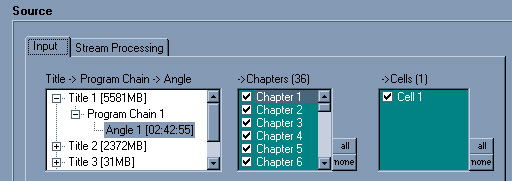
Ici la duree totale est de 2h 42mn 55s
Cliquez ensuite sur l'onglet Stream processing et cochez la case Enable Stream Processing.
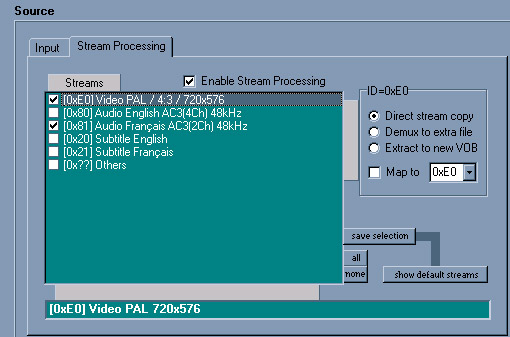
Le premier fichier est celui de la video. Cochez la case correspondante et laissez la selection sur Direct stream copy.
Ensuite selectionnez le fichier correspondant a la bande son que vous souhaitez ripper (ou au plusieurs bandes sons, si vous souhaitez en extraire plusieurs).
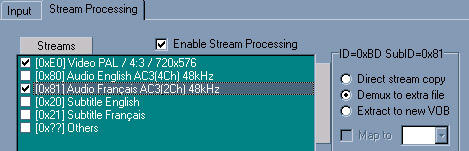
Cochez ici Demux to extra file, ce qui aura pour consequence d'extraire la piste son en ac3.
Selectionnez a present le dossier de destination.

Cliquez sur l'explorateur pour le modifier.
L'espace disque requis par les vob et les pistes sons est indique.
Vous pouvez demarrer le ripp en cliquant sur ![]()
Lancez Auto RV9. Il faut a present le configurer. Si cette fenetre ne s'ouvre pas, cliquez sur External applications (uniquement s'il s'agit de votre premier encodage a l'aide de Auto RV9) :

Cliquez sur l'explorateur de droite pour indiquer le chemin d'acces du programme desire.
Pour Producer Path, il faut indique celui de producer.exe, pour Editor Path celui de rmeditor.exe et pour BeSweet Path celui de BeSweet.exe
Dans l'onglet Input, selectionnez votre projet d2v.
Si un fenetre s'ouvre en affichant "Unable to open c:\TempAVS.avs" (c: etant la lettre du lecteur ou sont rippes les vobs), vous avez deux possibilites : soit telecharger le fichier manquant TempAVS.avs soit telecharger AviSynth qui resoud ce probleme.
Dans l'onglet video vous avez la possibilite de modifier l'aspect de la video, en coupant les bandes noires, en modifiant le ratio (4/3 ou 16/9) ou en appliquant des filtres. Les options par defaut devraient etre correctes donc ne touchez pas trop a ces boutons sans savoir ce qu'ils vont modifier.
Dans l'onglet audio selectionnez le fichier ac3 que vous avez cree tout a l'heure. Vous pouvez choisir le mode stereo (conseille si vous disposez d'une installation audio basique) et le bitrate audio (un bitrate eleve procurera une meilleure qualite mais donnera un fichier final plus important, ne descendez toutefois pas en-dessous de 96 Kbps). Delay permet de decaler le son par rapport a l'image, laissez cette valeur a 0 ms par defaut.
Si vous desirez utiliser plusieurs bandes sons, ne selectionnez pas de source audio.
L'onglet Codec vous fournit les parametres de l'encodage. Le cadre video settings vous permet de modifier le bitrate maximum (uniquement en mode 2 passes). Une valeur comprise entre 1500 et 3000 kbps est largement suffisantes et n'influera que tres legerement sur la taille finale. Mettez le maximum framerate sur 25 pour un DVD Zone 2 (Europe) et a 24 pour un DVD Zone 1 (Amerique et Asie). Il s'agit du nombre de frame par seconde (FPS) dont la norme europeenne est de 25. Reglez Maximum latency sur 25 secondes et Maximum KF Interval (interval de temps separant 2 keyframes) sur 10 secondes.
Le cadre Video settings permet de regler le nombre de passe que vous souhaiter attribuer a votre video. En 2 passes, le logiciel va dans un premier temps calculer le bitrate maximum pour chaque frame afin de l'augmenter (jusqu'a la valeur indiquee dans Maximum framerate) ou le diminuer lorsque cela est possible. Ce mode donne un fichier final mieux encode qu'en une passe, mais prend egalement deux fois plus de temps.
Bitrate calculator va permettre de calculer le bitrate moyen (en 2 passes) ou constant (en 1 passe) de votre video. Pour cela, indiquez la taille souhaitee de votre fichier final Cela a pour effet d'indiquer une valeur dans Average bitrate (onglet Video settings) et de donner un indice de qualite ( en bits/(pixels*frames) ). Un indice de 0,15 est suffisant pour obtenir une video de bonne qualite.
L'onglet output determine les derniers parametres a entrer, a savoir le repertoire de destination (Destination folder) et le repertoire qui va contenir les fichiers temporaires (Tempory folder). Par defaut il s'agit du repertoire contenant le projet d2v. Je vous conseille de modifier ce dernier en indiquant plutot c:\windows\temp dans lequels sont enregistres tous les ficheirs temporaires de Windows. En cochant la case Split total after vous coupez la video apres un certaine taille (que vous devez indiquer, 650 MB par defaut).
Vous pouvez egalement inclure un copyright, un commentaire ou un mot de passe a votre video dans le cadre Movie information.
En cochant la case Shutdown when done, votre ordinateur s'eteindra lorsque l'encodage sera acheve.
Cliquez ensuite sur Start encode pour demarrer l'encodage.
Une fois celui-ci termine, effacez tous les fichiers temporaires (tous les fichiers exceptee la video .rmvb).
Annexe : Sous-titres / bandes son multiples par Suesser
Pour avoir plusieurs pistes sonores, il faut les encoder séparément (fichiers externes) au format real ou mp3 cbr (voire wma). Ensuite, il faut créer un petit fichier .smil, c'est à dire un fichier texte ayant l'extension .smil (par exemple : movie-english.smil) :
<smil>
<body>
<par>
<video src="movie.rmvb"/>
<audio
src="english.rm"/>
</par>
</body>
</smil>
Création du fichier de sous-titres
1. Rippez les sous-titres avec SubRip.
2. Ouvrez
le fichier de sous-titres avec Subtitle Studio 2.
3. Indiquez le framerate
dans "FPS", cliquez sur flèche bleue descendante (en bas à gauche) pour vous
retrouver dans la zone "fichier out".
4. Indiquez le framerate dans "Output
FPS", choisir "RealTime" dans "Output Format", cliquer sur "Convert".
Edition du fichier de sous-titres
1. Ouvrez le fichier de sous-titres (par exemple :
english.rt).
2. Supprimez tout ce qui se trouve avant la première ligne où
figure "<Time Begin=">.
3. Inserez avant cette première ligne
:
<window duration="01:54:30"
width="640" height="50" wordWrap="true" loop="true" bgcolor="black">
<font color="white" face="Arial" size="+2">
<center>
<b>
4. Inserez à la fin du fichier :
</b>
</center>
</font>
</window>
Explications :
window
duration="01:54:30" : indiquez la duree du film
(h:min:s).
width="640" : indiquez la largeur du film dans
"width".
height="50" : indiquez dans "height" la hauteur en pixels
reservee pour les sous-titres (au choix 40/50/60, faites des
essais).
<font color="white" face="Arial" size="+2"> :
indiquez la police de caractere et la couleur des sous-titres.
Le fichier de sous-titres devrait ressembler a :
<window duration="01:24:30"
width="640" height="50" wordWrap="true" loop="true" bgcolor="black">
<font color="white" face="Arial" size="+2">
<center>
<b>
<Time Begin="0:00:00.00"
End="0:00:00.10" /><clear/>
<Time Begin="0:01:31.79"
End="0:01:36.46" /><clear/> Chargement et déchargement<BR>des
passagers en zone blanche.
<Time Begin="0:01:36.56" End="0:01:39.12"
/><clear/> Pas d'escale dans la zone rouge.
<Time
Begin="0:01:40.40" End="0:01:45.34" /><clear/> Chargement et
déchargement<BR>des passagers en zone
blanche.
...
...
<Time Begin="1:23:46.35"
End="1:23:50.31" /><clear/> J'attends encore<BR>20 minutes et je
m'en vais !
<Time Begin="1:23:50.39" End="1:23:53.35"
/><clear/> French
</b>
</center>
</font>
</window>
Creation
d'un fichier .smil
Voici un exemple de fichier smil qui va lancer la video ("video.rm") avec une piste anglaise ("english.rm") et des sous-titres franxais ("french.rt"). Le fichier est nomme "english-stitresfr.smil" :
<smil>
<head>
<layout>
<region id="video_region" top="50"
z-index="1"/>
<region id="text_region" top="322" z-index="2"/>
</layout>
</head>
<body>
<par>
<video src="video.rm" region="video_region"
fill="remove"/>
<textstream src="french.rt" region="text_region"
fill="freeze"/>
<audio src="english.rm"/>
</par>
</body>
</smil>
Explications :
<region
id="video_region" top="50" z-index="1"/> : "top" permet de descendre de 50
pixels la vidéo pour la centrer.
<region id="text_region" top="322"
z-index="2"/> : "top" correspond à la hauteur de votre film augmentée de la
valeur "height" définie pour les sous-titres dans le fichier .rt (voir la partie
b), donc 272+50=322.
Merci a Suesser pour son annexe